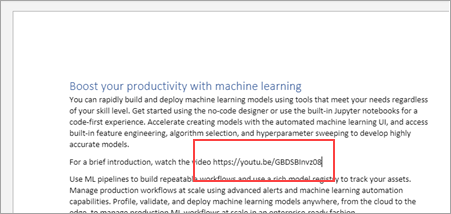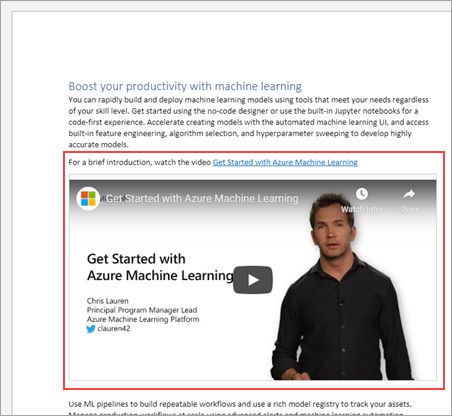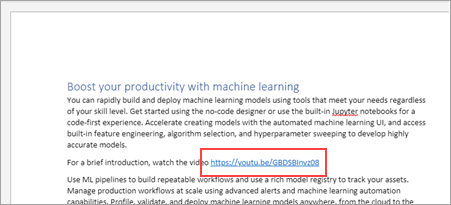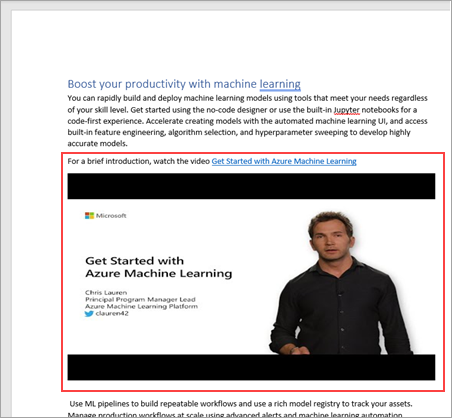Kui Wordi veebirakendus, saate veebisisu (nt videod, vormid, slaidid ja palju muud) kiiresti manustada mitmest toetatud allikast, kleepides lihtsalt dokumendi veebisisu URL-i. Kui toetatud URL kleebitakse ja tuvastatakse hüperlingina, kuvatakse dokumendis automaatselt vastav veebisisu. Saate sisuga suhelda (nt videot vaadata), jäädes dokumenti.
Kõik lähtesisu muudatused värskendatakse teie dokumendis automaatselt.
Toetatud allikad
Wordi veebirakendus toetab praegu järgmiste saitide ja teenuste sisu manustamist. Toetatud allikate arv kasvab; kontrollige siin uuesti värskendatud loendit.
Flipgrid Lühikesed lühikesed püksid
Pinterest (avalikud viigud)
Tööpõhimõtted
Järgnevalt kirjeldatakse lühidalt, kuidas see funktsioon töötab.
Sisu manustamine
Kui teil on Interneti-ühendus, kleepige URL Wordi veebirakendus dokumenti.
Kui Wordi veebirakendus hüperlingi ära tunneb, manustab see sisu automaatselt. Saate seda esitada otse dokumendist, kasutades veebisaidi juhtelemente esitamiseks, peatamiseks, helitugevuse miseks jne.
Näpunäide.: Kui URL ei ilmu automaatselt hüperlingina, vajutage tühikuklahvi või sisestusklahvi (Enter) ja oodake, kuni Word leiab selle hüperlingina.
Manustamistoimingu tagasivõtmine ja uuestitegemine
Kui tühistate kleepimistoimingu (Ctrl+Z), läheb manustatud sisu tagasi hüperlingile.
Manustatud sisu lõikamine ja kopeerimine
Saate manustatud veebisisu lõigata või kopeerida ja seejärel kleepida selle samas dokumendis mõnda muusse asukohta või mõnda muusse Wordi veebirakendus dokumenti.
Käitumine Wordi töölauaversioonis
Kui avate Wordi veebirakendus Wordi töölauaversioonis, kuvatakse manustatud veebisisu staatilise pildina.
Märkused:
-
Dokumendis on kohti, kus manustamine ei tööta. Wordi veebirakendus ei luba veebisisu kleepida loenditesse, päistesse ja jalustesse, kommentaaridesse, all- või lõpumärkustesse.
-
Manustatud sisu kuvatakse alati uue lõigu Wordi veebirakendus ja selle suurust ei saa muuta.
-
Kui soovite URL-id kuvada tavaliste hüperlinkidena ja neid dokumendis manustatud sisuks mitte teisendada, valige Fail> Teave >Privaatsus Sätted ja lülitage välja valik Valikulised ühendatud kogemused.